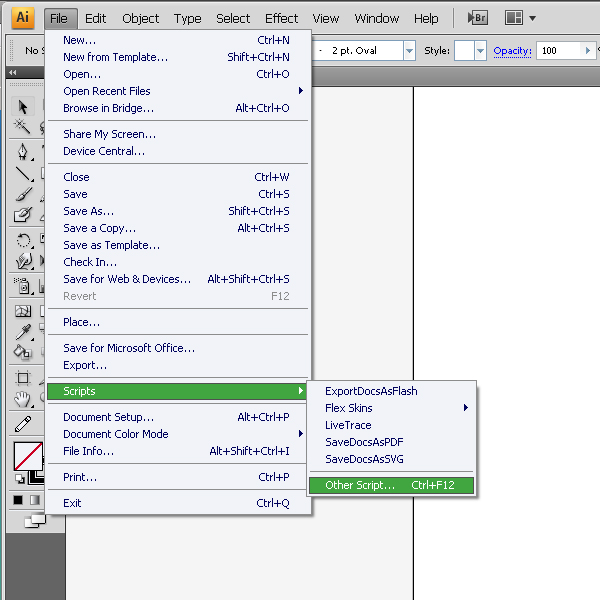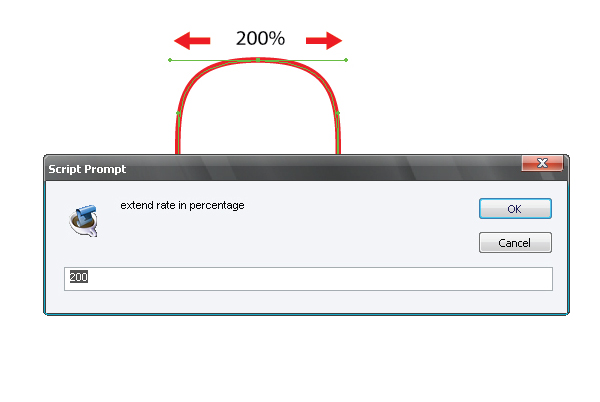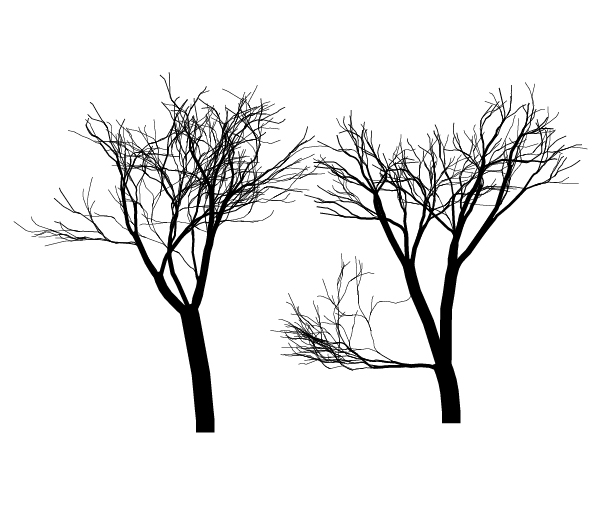Heran mengapa kualitas foto Anda tidak tajam saat men-zoom gambar seratus persen tersebut di layar komputer? Kemungkinan besar penyebabnya adalah masalah disiplin dalam memotret.
Di artikel ini, saya akan membahas beberapa hal mendasar yang jika diabaikan akan mengurangi kualitas gambar secara signifikan.

1. Tidak stabil
Untuk mendapatkan foto tertajam, terutama untuk subjek tidak bergerak seperti pemandangan, memasang kamera ke tripod yang sesuai adalah sesuatu yang penting.
Saat mengunakan tripod, pastikan tripod berdiri dengan kokoh dan tidak bergetar. Kamera harus dikunci rapat tidak mudah bergetar saat disentuh tangan atau angin.
Jika tidak membawa tripod atau tidak memungkinkan untuk mengunakan tripod, pastikan berdiri di tempat yang stabil, atur pernafasan dengan baik dan tekanlah shutter saat menghembuskan nafas.
Semakin banyak pixel dalam sebuah kamera, kita semakin dituntut untuk lebih berhati-hati. Demikian juga saat memotret dengan lensa telefoto. Semakin panjang lensanya, semakin penting kestabilan sebuah kamera. Supaya foto tidak goyang, gunakan shutter speed yang cepat.
2. Lensa yang kotor (berminyak, debu)
Lensa yang penuh dengan minyak dan debu akan membuat foto tidak tajam seperti berkabut. Sering-seringlah memeriksa lensa Anda dan membersihkannya di lapangan, terutama saat memotret di pantai, atau di tempat yang berdebu.
Memasang filter berkualitas tinggi yang water-dust resistant akan memudahkan untuk membersihkan, tapi bukan menjadi solusi untuk hal ini, karena jika debu dan air sudah menempel di permukaan filter, itu juga akan berdampak pada kualitas foto. Memasang lens hood dapat membantu mengurangi debu/air yang masuk ke dalam lensa.
3. Fokus dan ruang tajam
Untuk mendapatkan foto yang tajam fokus harus tepat, jika mengunakan kamera DSLR, pilihlah titik fokus yang tepat, berimpit dengan subjek foto. Perhatikan juga ruang tajam foto.
Bukaan yang kecil seperti f/8, f/16 akan membuat pemandangan menjadi tajam dari dekat sampai jauh. Di sisi lain, bukaan besar seperti f/1.8 akan membuat latar belakang menjadi blur.
Usahakan jangan mengunakan bukaan yang terlalu kecil seperti f/22 atau f/32, karena difraksi optik akan membuat keseluruhan foto kurang tajam.
4. Timing
Kamera digital sekarang cukup canggih dan bisa memotret dengan kecepatan foto berturut-turut yang sangat cepat. Tapi timing yang tepat saat menekan tombol shutter lebih penting.
Supaya dapat memperoleh foto dengan timing yang tepat, kita harus selalu siap dengan kamera dan setting kamera yang sesuai dengan kondisi cahaya lingkungan.
Tidak ada gunanya memotret berturut-turut setelah momen yang dincar sudah lewat. Usahakan mengantisipasi momen dan mulai menekan tombol shutter sebelum momen itu terjadi.
Di artikel ini, saya akan membahas beberapa hal mendasar yang jika diabaikan akan mengurangi kualitas gambar secara signifikan.
1. Tidak stabil
Untuk mendapatkan foto tertajam, terutama untuk subjek tidak bergerak seperti pemandangan, memasang kamera ke tripod yang sesuai adalah sesuatu yang penting.
Saat mengunakan tripod, pastikan tripod berdiri dengan kokoh dan tidak bergetar. Kamera harus dikunci rapat tidak mudah bergetar saat disentuh tangan atau angin.
Jika tidak membawa tripod atau tidak memungkinkan untuk mengunakan tripod, pastikan berdiri di tempat yang stabil, atur pernafasan dengan baik dan tekanlah shutter saat menghembuskan nafas.
Semakin banyak pixel dalam sebuah kamera, kita semakin dituntut untuk lebih berhati-hati. Demikian juga saat memotret dengan lensa telefoto. Semakin panjang lensanya, semakin penting kestabilan sebuah kamera. Supaya foto tidak goyang, gunakan shutter speed yang cepat.
2. Lensa yang kotor (berminyak, debu)
Lensa yang penuh dengan minyak dan debu akan membuat foto tidak tajam seperti berkabut. Sering-seringlah memeriksa lensa Anda dan membersihkannya di lapangan, terutama saat memotret di pantai, atau di tempat yang berdebu.
Memasang filter berkualitas tinggi yang water-dust resistant akan memudahkan untuk membersihkan, tapi bukan menjadi solusi untuk hal ini, karena jika debu dan air sudah menempel di permukaan filter, itu juga akan berdampak pada kualitas foto. Memasang lens hood dapat membantu mengurangi debu/air yang masuk ke dalam lensa.
3. Fokus dan ruang tajam
Untuk mendapatkan foto yang tajam fokus harus tepat, jika mengunakan kamera DSLR, pilihlah titik fokus yang tepat, berimpit dengan subjek foto. Perhatikan juga ruang tajam foto.
Bukaan yang kecil seperti f/8, f/16 akan membuat pemandangan menjadi tajam dari dekat sampai jauh. Di sisi lain, bukaan besar seperti f/1.8 akan membuat latar belakang menjadi blur.
Usahakan jangan mengunakan bukaan yang terlalu kecil seperti f/22 atau f/32, karena difraksi optik akan membuat keseluruhan foto kurang tajam.
4. Timing
Kamera digital sekarang cukup canggih dan bisa memotret dengan kecepatan foto berturut-turut yang sangat cepat. Tapi timing yang tepat saat menekan tombol shutter lebih penting.
Supaya dapat memperoleh foto dengan timing yang tepat, kita harus selalu siap dengan kamera dan setting kamera yang sesuai dengan kondisi cahaya lingkungan.
Tidak ada gunanya memotret berturut-turut setelah momen yang dincar sudah lewat. Usahakan mengantisipasi momen dan mulai menekan tombol shutter sebelum momen itu terjadi.

.jpg)